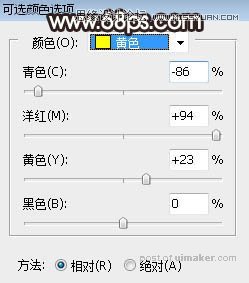来源:网络 作者:Sener

原图

1、打开原图uimaker.com/uimakerdown/">素材大图,按Ctrl + J 把背景图层复制一层,混合模式改为“正片叠底”,效果如下图。

2、按Ctrl + J 把当前图层复制一层,用套索工具勾出草地部分,羽化35个像素后添加图层蒙版,效果如下图。

3、创建色相/饱和度调整图层,降低全图明度,参数设置如图3,确定后按Ctrl + Alt + G 创建剪切蒙版,效果如图4。这几步把草地部分转为暗黑色。


4、创建可选颜色调整图层,对黄色,绿色进行调整,参数设置如图5,6,效果如图7。这一步把草地颜色转为暗红色。